【2025】 GIF 화질 개선하는 방법에 대한 가이드
GIF라고도 하는 그래픽 교환 형식은 인터넷 커뮤니케이션에서 널리 사용됩니다. 이 글에서는 GIF의 세계에 대해 자세히 알아보고 시각적으로 멋진 결과물을 만들기 위한 표준을 높이는 방법을 살펴봅니다.
이 소개를 통해 GIF에 대한 철저한 조사와 개선의 배경이 마련되었습니다. 이 글은 디지털 커뮤니케이션에서 GIF의 중요성을 강조하는 동시에 어디에나 사용되는 GIF를 인정합니다. 이 글의 목표에 따라 독자들에게 GIF가 무엇이며 화질 개선이 왜 중요한지에 대한 포괄적인 설명이 제공될 것입니다.
파트 1. GIF 화질 개선하려면?
1. GIF란 무엇인가요?

그래픽 교환 형식(GIF)은 정적 그래픽과 애니메이션 그래픽을 모두 지원하는 인기 있는 사진 형식으로 다른 파일 형식과 차별화됩니다. GIF는 일반적으로 정적인 이미지를 처리하는 JPEG나 PNG와 같은 다른 파일 형식과 차별화되는 고유한 특징이 있는데, 바로 일련의 프레임을 빠르게 연속해서 유동적으로 표시할 수 있다는 점입니다. GIF는 움직이는 것처럼 보이게 하는 이 영리한 기술 덕분에 애니메이션처럼 보입니다.
이 섹션에서는 GIF가 무엇인지에 대한 기본 개념을 설명합니다. GIF가 정적 이미지와 동적 애니메이션을 위한 캔버스로 성공적으로 사용될 수 있다는 사실은 그 놀라운 다재다능함을 강조합니다. GIF는 정적 이미지의 한계를 뛰어넘어 완전히 새로운 상상력의 세계를 창조하는 이중 목적 덕분에 상상력의 한계를 뛰어넘을 수 있습니다.
GIF를 JPEG나 PNG와 같은 전통적인 사진 형식과 비교해보면 그 차이점이 분명해집니다. 이러한 형식은 고독하고 움직이지 않는 순간을 포착하고 전달하는 데 능숙하지만 GIF는 한 단계 더 나아갑니다. 움직임을 표현하기 위해 순차적 프레임을 사용하므로 더욱 역동적이고 흥미로운 시각적 경험을 선사합니다.
2. GIF 화질이 낮은 이유는 무엇인가요?
GIF는 적응성과 인기에도 불구하고 여러 가지 이유로 인해 화질이 떨어질 수 있습니다. 이 섹션에서는 이러한 일반적인 문제를 명확히 하고 GIF가 의도한 만큼 선명하거나 밝게 보이지 않을 수 있는 이유를 설명합니다. GIF 화질 저하로 이어질 수 있는 각 변수를 더 자세히 살펴 보겠습니다.
1. 제한된 색 구성표
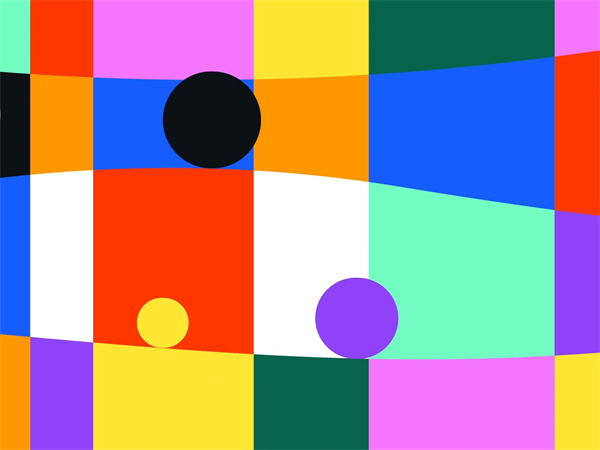
GIF는 색인 색상을 사용하여 색상 수를 256개로 제한합니다. 이 기법은 많은 상황에서 잘 작동하지만 미묘한 색상 디테일이 필요한 복잡한 이미지에서는 어려움을 겪을 수 있습니다. 특히 복잡한 음영이 있는 사진이나 그림에서는 미세한 색상 전환이 띠 모양으로 나타날 수 있습니다. 이를 완화하기 위해 사용자는 원하는 시각적 정보를 정확하게 전달하는 팔레트를 선택할 수 있습니다. 힛 파우 비디오 인핸서와 같은 고급 프로그램은 영리한 알고리즘을 사용하여 색상 표현과 전반적인 화질 개선합니다.
2. 압축 아티팩트:
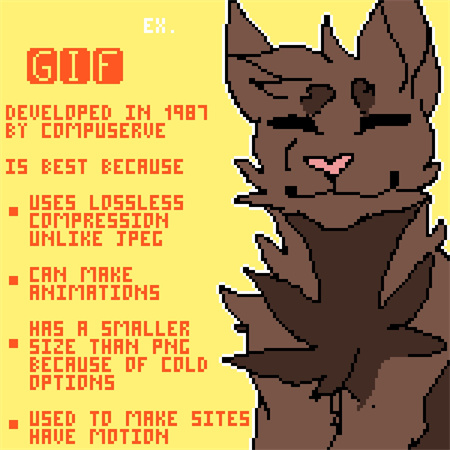
압축은 온라인에서 사용하기 위해 GIF의 파일 크기를 줄이는 핵심 전략이지만 가장자리가 들쭉날쭉하거나 픽셀화, 흐릿함 등의 시각적 아티팩트가 발생할 수 있습니다. 이로 인해 미세한 디테일이 손실되고 이미지 화질이 저하될 수 있습니다. 파일 크기와 화질 사이의 균형을 맞추려면 다양한 압축 설정을 실험해 보아야 합니다. 힛 파우 비디오 인핸서와 같은 전문 소프트웨어 프로그램은 고급 기술을 사용하여 합리적인 파일 크기를 유지하면서 압축 아티팩트를 줄일 수 있습니다.
3. 종횡비를 유지하지 않고 크기 조정하기:
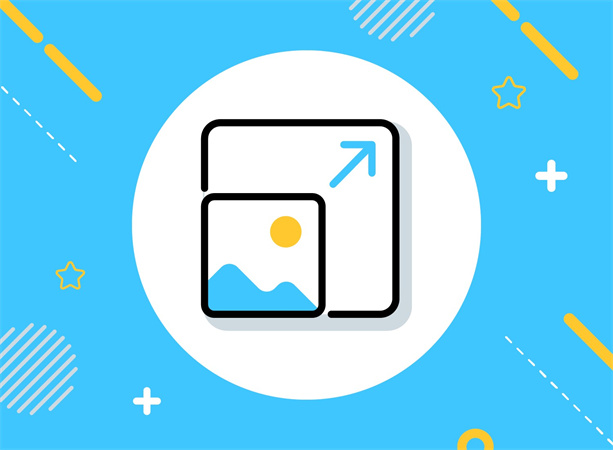
GIF의 크기 조정 기능은 다양한 설정이나 레이아웃에 맞게 조정하는 데 사용할 수 있습니다. 하지만 크기 조정 작업을 수행할 때는 원본 종횡비를 유지해야 합니다. 이미지의 너비와 높이 사이의 비율을 종횡비라고합니다.
가로 세로 비율을 유지하지 않는 방식으로 GIF의 크기를 조정하면 이미지가 늘어나거나 찌그러질 수 있습니다. 이러한 변형으로 인해 GIF의 시각적 무결성이 심각하게 위협받게 되며 이는 즉시 눈에 띄게 나타납니다. 왜곡되거나 비율을 벗어난 요소로 인해 이미지의 시각적 화질이 저하될 수 있습니다.
이 문제를 해결하려면 비례 크기 조정을 지원하는 사진 편집 소프트웨어를 사용해야 합니다. 이렇게 하면 화면 비율이 일정하게 유지되어 이미지의 원래 비율을 유지할 수 있습니다. 또한 힛 파우 비디오 인핸서와 같은 전문 소프트웨어를 사용하면 시각적 왜곡을 줄이면서 크기를 조정하는 데 도움이 될 수 있습니다.
시각적으로 매력적인 GIF를 제작하려면 GIF 화질의 미묘한 차이와 잠재적인 어려움을 이해하는 것이 중요합니다. 사용자는 색상 팔레트, 압축 아티팩트 및 종횡비 보존과 같은 측면을 살펴봄으로써 GIF의 화질을 효과적으로 개선하기 위한 구체적인 조치를 취할 수 있습니다. 힛 파우 비디오 인핸서와 같은 특수 도구를 사용하면 이러한 빈번한 어려움을 극복하고 미학적으로 만족스러울 뿐만 아니라 최고 수준의 GIF를 제작할 수 있습니다.
파트 2. AI 인핸서로 GIF 화질 손쉽게 개선하기
GIF 화질을 향상시키는 강력한 도구로 HitPaw VikPea가 등장합니다. 최첨단 AI 기술을 사용하여 GIF 화질을 향상시킵니다. 프레임 보간 및 안정화와 같은 새로운 모델이 최신 버전에 포함되어 GIF 화질과 기능을 향상시킵니다. 동영상 화질을 향상시키는 도구입니다.
HitPaw 동영상 인핸서의 주요 기능
- 8K 해상도로 업스케일링: 이 기능을 사용하면 GIF를 놀라울 정도로 선명한 고화질 영상으로 변환할 수 있습니다. 이 기능은 특히 대형 디스플레이에서 볼 때에도 GIF의 선명도를 유지하는 데 유용합니다.
- 고급 AI 기술: 힛 파우 비디오 인핸서는 최첨단 AI를 사용하여 놀랍도록 높은 화질의 개선 결과를 생성합니다. 이 최첨단 기술의 도움으로 GIF의 많은 구성 요소를 정밀하게 조정할 수 있습니다.
- 사용자 친화적인 인터페이스: HitPaw는 쉬운 디자인으로 모든 기술 수준의 사용자가 쉽게 프로그램을 사용할 수 있습니다. 향상 절차는 원활하고 효과적이어야 하며 이는 이러한 접근성 요소에 달려 있습니다.
- 워터마크 없이 미리보기: 사용자는 방해가 되는 워터마크 없이 업그레이드된 GIF를 볼 수 있습니다. 결과물을 명확하게 볼 수 있어 빠르게 평가하고 필요한 경우 수정할 수 있습니다.
HitPaw 동영상 인핸서로 gif 화질 개선하기
스텝 1:힛 파우 비디오 인핸서에 비디오 파일을 추가합니다. 이 단계에서 공식적으로 개선 과정이 시작됩니다. 이 프로그램은 mp4, avi, mov, mkv 및 m4v와 같은 여러 입력 형식을 지원합니다.

스텝 2:사용할 AI 보정 모델(프레임 보간, 안정화 등)을 결정합니다. - 이제 원하는 GIF 결과에 가장 적합한 정확한 보정 방법을 선택할 수 있습니다. 이러한 개인화 기능을 통해 사용자의 취향에 맞는 보정 효과를 얻을 수 있습니다.

스텝 3:개선된 GIF를 원하는 형식으로 미리 보고 저장 - 변경 사항이 만족스러우면 공유 또는 다른 용도로 사용하기에 적합하도록 원하는 형식으로 GIF를 저장할 수 있습니다.

사용자는 위에 나열된 기술을 사용하여 gif 화질 개선 선명한 그래픽과 선명한 색상으로 돋보이게 할 수 있습니다. 모든 수준의 사용자가 액세스할 수 있는 이 프로세스는 힛 파우 비디오 인핸서의 최첨단 AI 기술과 사용자 친화적인 인터페이스를 통해 가능합니다.
저화질 영상을 고화질로 개선하는 튜토리얼
자세한 내용은 HitPaw 유튜브 채널을 구독하세요!
파트 3. GIF 화질 개선 프로그램에 대한 FAQs
Q1. GIF의 화질을 떨어뜨리지 않으려면 어떻게 해야 하나요?
A1. 적절한 색상 팔레트를 사용하고 과도한 스케일링을 자제하여 GIF 화질 손실을 방지하세요. 보다 정교한 보정을 원한다면 힛 파우 비디오 인핸서와 같은 업계 솔루션을 적용하는 것을 고려하세요.
Q2. GIF의 최고 해상도는 얼마인가요?
A2. GIF의 해상도는 최대 8K까지 가능하지만 실제로는 파일 크기 및 디스플레이 기능 등의 요인으로 인해 매우 높은 해상도를 사용하지 못할 수도 있습니다.
Q3. GIF는 몇 픽셀이어야 하나요?
A3. 사용 목적에 따라 GIF의 최적 크기는 달라질 수 있습니다. 프레젠테이션이나 고화질 모니터에는 더 큰 크기가 적합하지만 웹 콘텐츠의 일반적인 크기는 320x240에서 640x480 픽셀 사이입니다.
제품 추천!
AI 기반 기술 덕분에 HitPaw FotorPea(이전 명칭: HitPaw Photo Enhancer 및 HitPaw Photo Al)는 얼굴 모델, 색상 보정, 색상화, 스크래치 복구 및 노이즈 제거 모델을 포함하여 사진을 생생하게 만들 수 있는 다양한 선택지를 제공합니다.
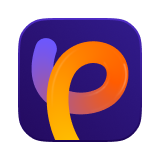
마무리
힛 파우 비디오 인핸서의 강점을 활용하여 시각 자료를 개선하세요. GIF 화질의 미묘한 차이를 파악하고 AI 개선 기술을 활용하여 청중을 사로잡는 놀라운 그래픽을 제작할 수 있습니다. 지금 바로 새로운 차원의 시각적 스토리텔링에 도전해 보세요. gif 화질 개선 도구입니다.





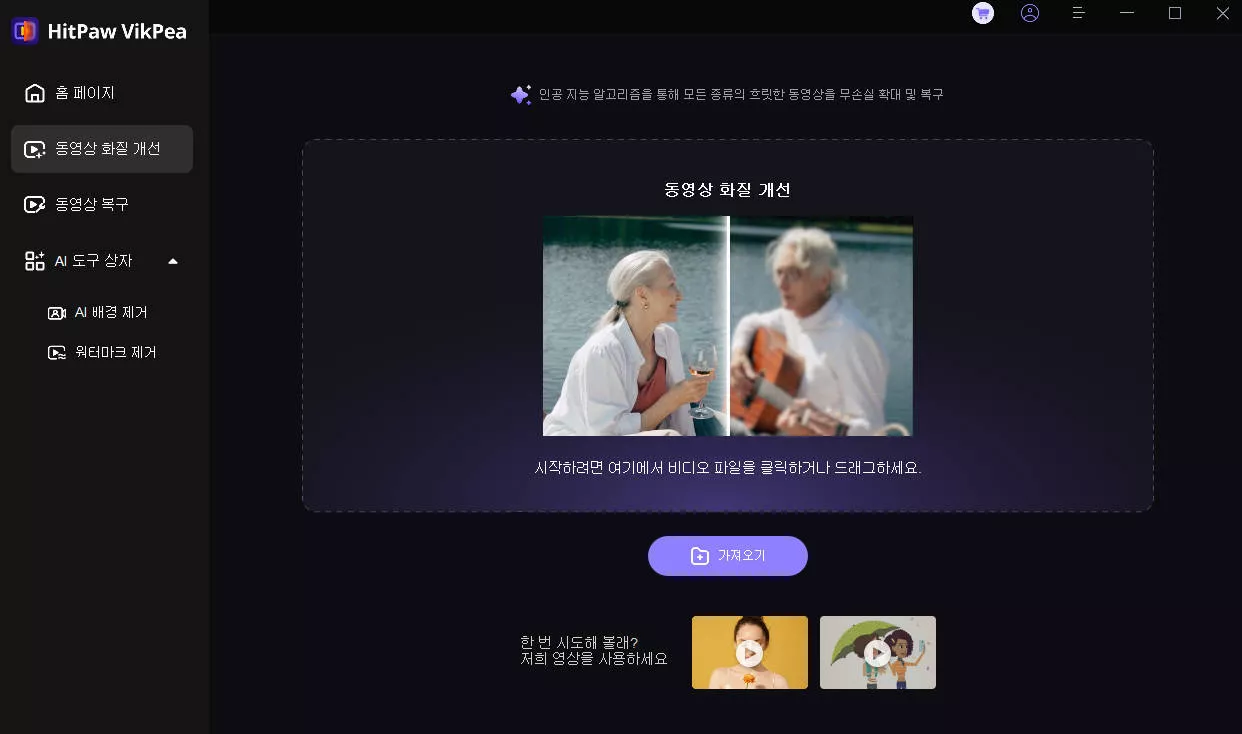
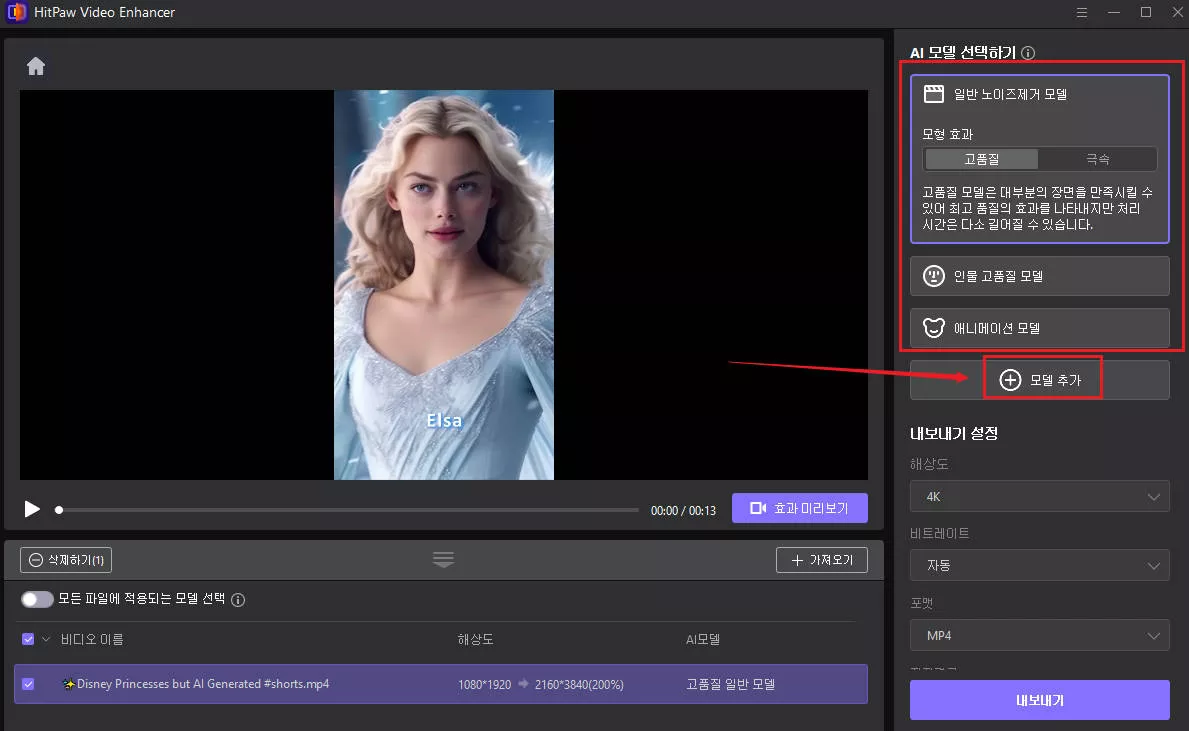
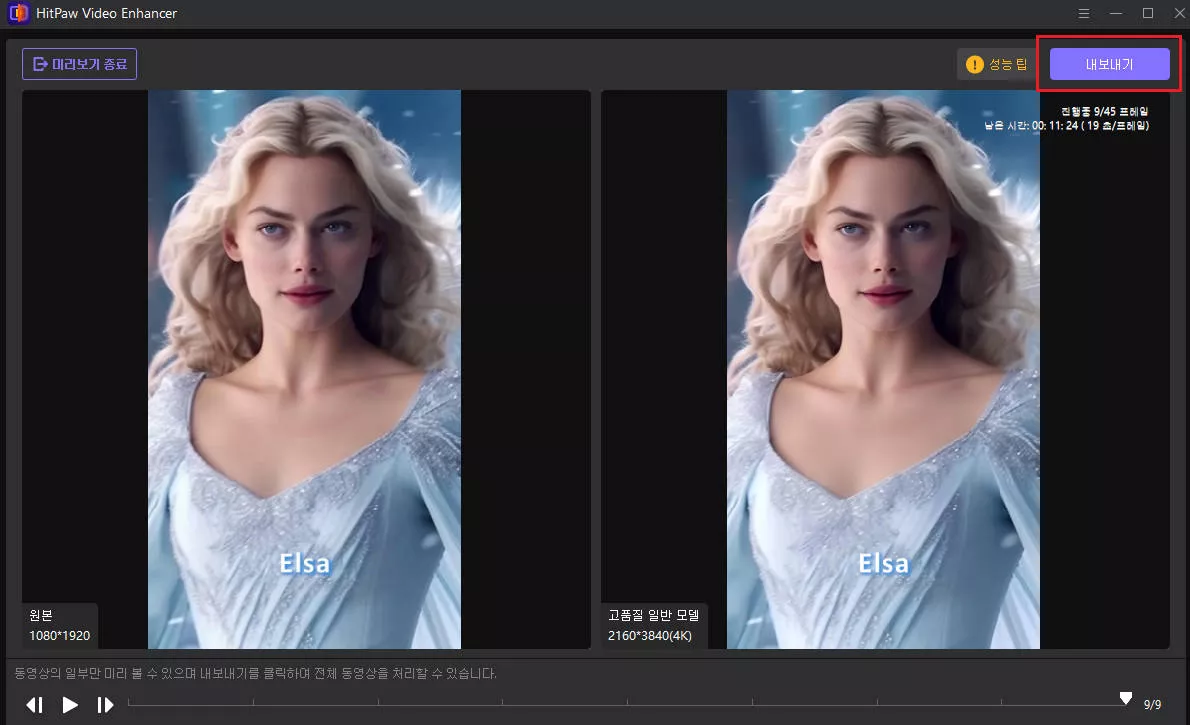

 HitPaw FotorPea
HitPaw FotorPea HitPaw VoicePea
HitPaw VoicePea 



기사 공유하기:
제품 등급 선택:
김희준
편집장
새로운 것들과 최신 지식을 발견할 때마다 항상 감명받습니다. 인생은 무한하지만, 나는 한계를 모릅니다.
모든 기사 보기댓글 남기기
HitPaw 기사에 대한 리뷰 작성하기